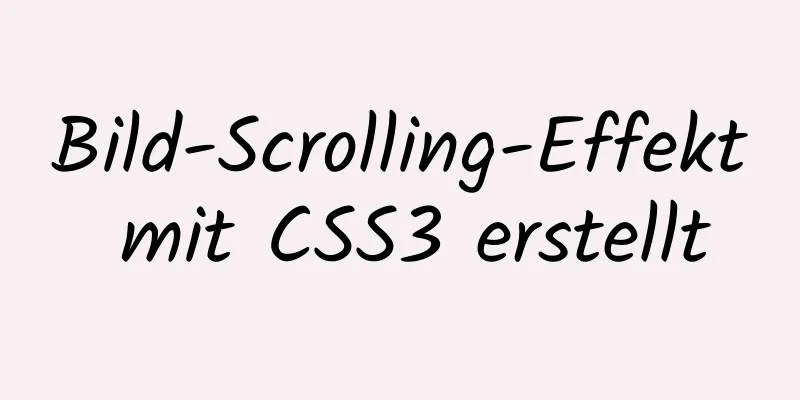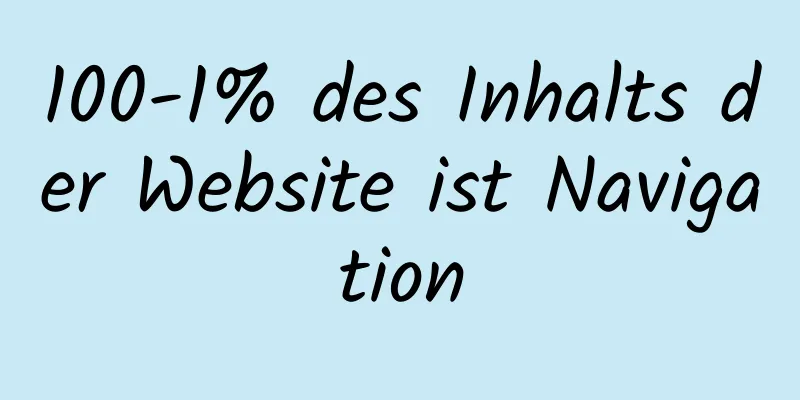Detaillierte Erläuterung des Funktionsprinzips und der Verwendung des Docker-Image-Submission-Befehls Commit

|
Nachdem Sie einen Container lokal erstellt haben, können Sie basierend auf diesem Container ein lokales Image erstellen und dieses Image zum Herunterladen und Verwenden im Internet an den Docker-Hub senden. Lassen Sie es uns nun in die Praxis umsetzen. Docker-Pull nginx:1.15.3
Starten Sie einen Container über die Befehlszeile: docker run -d -p 1080:80 --name jerry-nginx nginx:1.15.3
lokaler Host: 1080
Geben Sie die Shell des Containers ein: docker exec -it jerry-nginx /bin/bash Sehen Sie sich die Standard-Homepage dieses Nginx-Images an:
Ich möchte wget im Container verwenden, also installiere ich es zuerst: apt-get update und apt-get -y installiere wget
Verwenden Sie den Befehl wget, um eine Bilddatei und eine HTML-Datei an den Speicherort herunterzuladen, an dem der Nginx-Server die Webseite speichert: wget --no-check-certificate -O /usr/share/nginx/html/evil.jpg https://github.com/raw/slvi/docker-k8s-training/master/docker/res/evil.jpg wget --no-check-certificate -O /usr/share/nginx/html/index.html https://github.com/raw/slvi/docker-k8s-training/master/docker/res/evil.html Aktualisieren Sie die Seite. Die jetzt angezeigte Seite ist die von wget heruntergeladene Seite:
Die vorgenommenen Änderungen wollen wir nun in diesem Container festigen, damit auch andere sie nutzen können. Docker-Commit Jerry-Nginx Jerry-Ändern-Nginx:1.0
Verwenden Sie den Befehl, um 1.0 als neuestes Tag festzulegen: Docker-Tag Jerry-Modify-Nginx:1.0 Jerry-Modify-Nginx:latest Verwenden Sie „docker stop jerry-nginx“, um den alten Container zu stoppen, und starten Sie dann den geänderten Container „jerry-modify-nginx“:
Docker-Verlauf Sehen Sie sich den Verlauf dieses neuen Images an:
Führen Sie den Befehl aus, um dieses neue Bild zu beschriften: Docker-Tag Jerry-Modify-Nginx: neueste Registrierung.ingress.shcw46.k8s-train.shoot.canary.k8s-hana.ondemand.com/jerry-modify-nginx:760d7ca6 Übertragen Sie das markierte Bild an das Remote-Ende: Docker-Push-Registrierung.ingress.shcw46.k8s-train.shoot.canary.k8s-hana.ondemand.com/jerry-modify-nginx:760d7ca6
Das Obige ist der vollständige Inhalt dieses Artikels. Ich hoffe, er wird für jedermanns Studium hilfreich sein. Ich hoffe auch, dass jeder 123WORDPRESS.COM unterstützen wird. Das könnte Sie auch interessieren:
|
<<: Vollständige Schritte zur Deinstallation der MySQL-Datenbank
>>: Grafisches Tutorial zur Installation und Konfiguration von MySQL 5.5
Artikel empfehlen
Allgemeine Textverarbeitungsbefehle unter Linux und Vim-Texteditor
Lassen Sie uns heute einige gängige Textverarbeit...
So schreiben Sie mit nodejs ein Tool zur Generierung von Entitätsklassen für Datentabellen für C#
Obwohl Microsoft T4-Vorlagen bereitstellt, finde ...
Optimieren Sie die Speichereffizienz von BLOB- und TEXT-Spalten in InnoDB-Tabellen
Lassen Sie uns zunächst einige wichtige Punkte zu...
Was sind die Dateiattribute von crw, brw, lrw usw. in Linux?
Was ist eine Datei? Eigentlich sind alle Dateien ...
Detaillierte Erklärung des MySQL-Prepare-Prinzips
Vorteile von Prepare Der Grund, warum Prepare SQL...
Drei Möglichkeiten zur Implementierung des Wasserfall-Flow-Layouts
Vorwort Als ich heute Xianyu durchsuchte, fiel mi...
Fallerklärung für den Nginx-Reverse-Proxy zu Go-FastDFS
Hintergrund go-fastdfs ist ein verteiltes Dateisy...
Detaillierte Erklärung der Vuex-Umgebung
Inhaltsverzeichnis Erstellen Sie eine Vuex-Umgebu...
MySQL-Einstellungscode für die grüne Version und Details zum Fehler 1067
MySQL-Einstellungscode für grüne Version und Fehl...
Zusammenfassung gängiger MySQL-Befehle
Festlegen des MySQL-Root-Passworts Melden Sie sic...
Eine kurze Analyse der Beziehung zwischen verschiedenen Tomcat-Protokollen und der Segmentierung von catalina.out-Dateien
Die Beziehung zwischen Tomcat-Protokollen Ein Bil...
25 erweiterte Verwendungsmöglichkeiten von JS Array Reduce, die Sie kennen müssen
Vorwort Reduce ist eine der neuen herkömmlichen A...
Spezifische Verwendung von CSS-Inhaltsattributen
Das Inhaltsattribut wird im Allgemeinen in den Ps...
So installieren Sie die PHP7 Redis-Erweiterung auf CentOS7
Einführung Im vorherigen Artikel haben wir Redis ...
Konfigurieren Sie nginx so, dass es zur Systemwartungsseite umleitet
Letztes Wochenende bereitete sich ein Bruderproje...